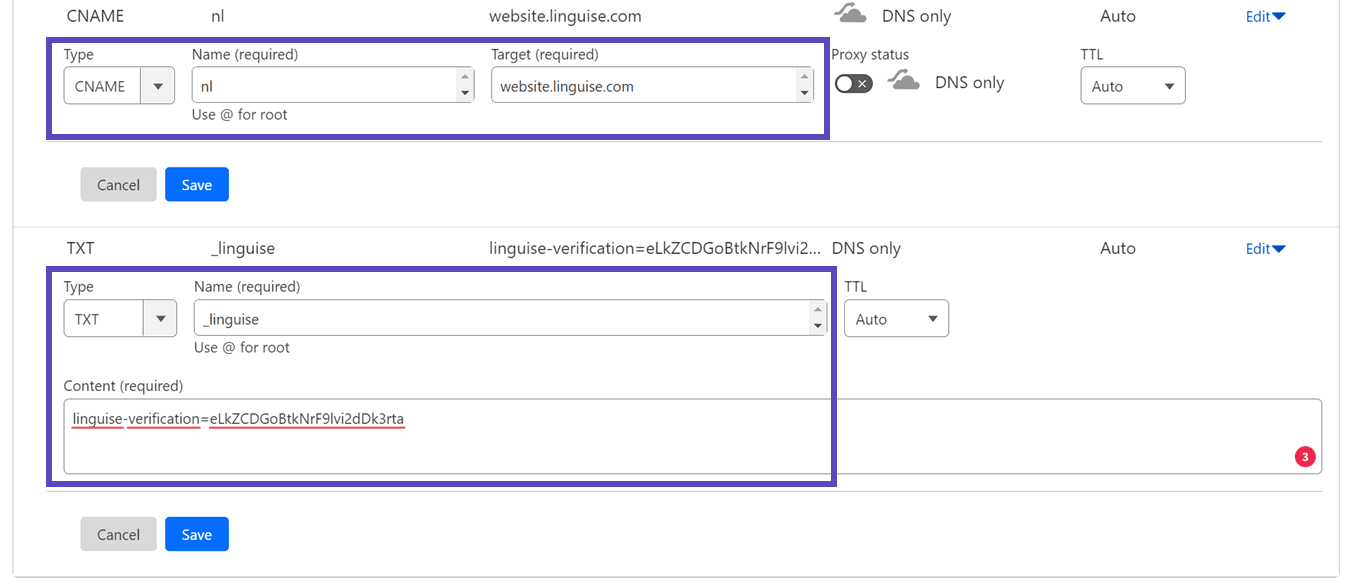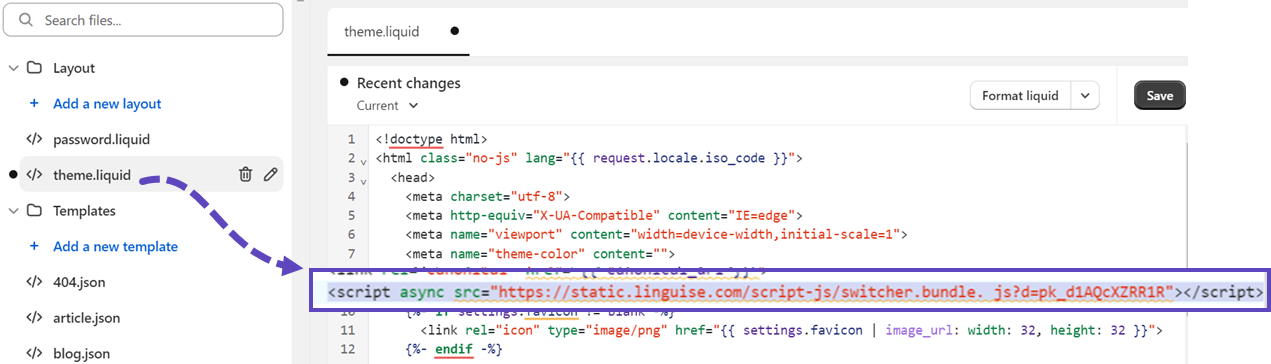Оглавление
Что такое облачная CMS?
Облачная CMS — это система управления контентом, которая предоставляется и управляется как услуга через облачную хостинговую платформу, а не устанавливается локально.
Наиболее популярные примеры — Shopify , Squarespace или Webflow , WordPress , Wix и т. д. В зависимости от выбранного тарифного плана могут существовать ограничения на настройку, функциональность, доступ или объем хранилища.
К основным характеристикам облачной CMS относятся:
- Программное обеспечение CMS, кодовая база, база данных, файлы и т. д. размещаются на серверах облачного провайдера в его центрах обработки данных.
- Хостинг веб-сайта, техническое обслуживание, обновления программного обеспечения и обеспечение безопасности осуществляются облачным провайдером в рамках предоставляемых им услуг.
- Административный доступ и управление предоставляются через веб-панель администратора или облачный интерфейс, а не посредством прямого доступа к файлам сервера.
Как сделать ваш сайт на облачной CMS многоязычным (видео)
Требования к доступу к облачной CMS
Для использования облачного ИИ-автоматического перевода с вашей CMS требуется определенный уровень доступа для завершения настройки:
- Полный доступ к панели администратора
- Доступ к модификации DNS домена
Настройка облачной CMS состоит из 3 простых шагов:
- Зарегистрируйте свой домен, чтобы авторизовать перевод
- Измените DNS домена в соответствии с языками перевода.
- Добавьте ссылку для переключения языковых флагов на страницы вашего сайта
Зарегистрируйте домен вашей облачной CMS
После подключения или регистрации на панели управления Linguise вам будет предложено зарегистрировать домен для авторизации перевода.
Для этого просто скопируйте доменное имя с приставкой https:// и выберите свою платформу, если она указана. Если нет, просто выберите «Другое», что также означает облачную CMS.
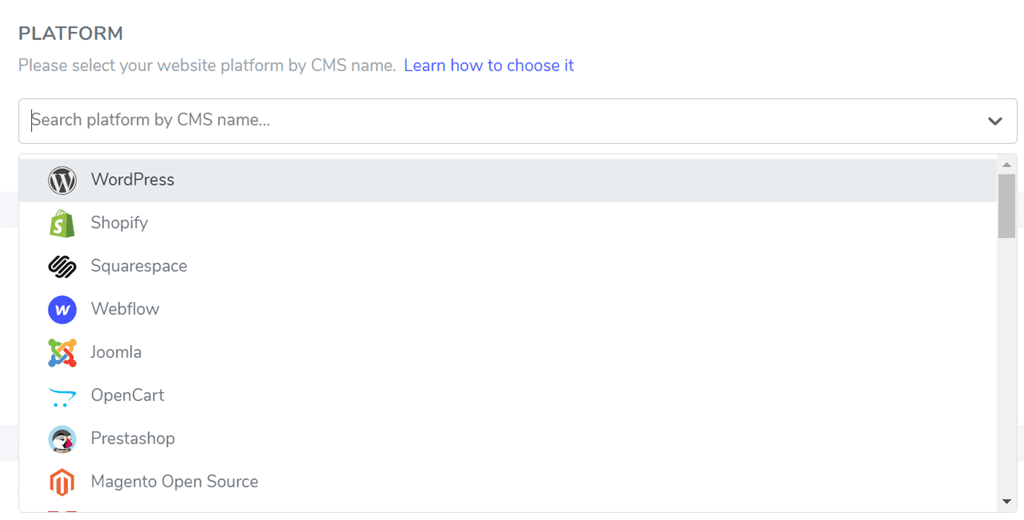
После этого выберите исходный и целевой язык.

Важное замечание по SEO: количество языков, которые вы устанавливаете, оказывает большое влияние на SEO. При настройке языков перевода, если у вас большое количество проиндексированных страниц (> 500), поисковой системе может потребоваться много времени для их обработки. Это может повлиять на SEO на исходном языке. Вот почему мы рекомендуем сначала добавить максимум 5 языков, а затем, когда он будет проиндексирован, вы сможете добавлять языки пакетами по 3 в месяц.
Измените DNS домена в соответствии с языками.
Автоматически добавлять DNS домена с помощью Entri
После того как вы успешно зарегистрировали свой веб-сайт на панели управления Linguise , у вас будет два варианта продолжения установки.
Вероятно, вы должны увидеть этот контент. Если вы предпочитаете автоматически добавлять записи DNS, вы можете нажать « Подключить DNS автоматически». Эта функция, называемая Entri, автоматически добавит ваши записи DNS, что позволит вам легко продолжить установку. Другой вариант — вручную скопировать DNS у вашего провайдера домена.
После нажатия кнопки Entri проанализирует зарегистрированный URL-адрес вашего веб-сайта и проверит вашу общедоступную запись DNS. На основании этого он определит требуемого провайдера и DNS.
Далее вы можете нажать « Авторизовать с помощью [провайдера вашего домена] » (в данном примере это Cloudflare). Затем вы увидите, что панель изменится на страницу входа в систему вашего провайдера домена, где вы сможете войти в систему и продолжить.
После входа в систему вашего доменного провайдера Entri сделает все остальное, автоматически добавив необходимые DNS-записи. Одна DNS-запись на каждый язык + одна TXT-запись DNS для ключа проверки.
Вы должны увидеть, что DNS добавлен в ваш домен. Например:
После того как вы авторизуете его, Entri уведомит вас о том, что все настройки DNS были успешно настроены.
Вы сможете использовать функцию перевода, как только все записи DNS будут распространены в вашем домене (обычно это занимает 20–30 минут).
Если вы предпочитаете установку вручную , вы также можете сделать это вручную, выполнив действия, которые мы предоставим ниже.
Добавьте DNS-записи вручную
После того как вы подтвердите свой домен, вы будете перенаправлены на экран, где DNS, добавляемые в ваш домен, готовы к копированию. В зависимости от вашей хостинговой компании настройка домена может выглядеть немного по-разному, но названия полей вполне стандартные. Эти записи необходимы для загрузки многоязычных страниц вашего сайта, таких как fr.domain.com, es.domain.com…
Вот основные элементы.
После этого вам необходимо подключиться к менеджеру домена и получить доступ к области настройки DNS. Затем, следуя инструкциям, можно скопировать:
- Одна запись TXT для проверки домена
- Одна или несколько записей CNAME для языков.
Вот пример для каждого типа записи (TXT и CNAME):
После добавления всех ваших записей ваша конфигурация должна выглядеть следующим образом.
Убедитесь, что записи DNS присутствуют
После добавления всех ваших записей в DNS вашего домена вы можете проверить распространение DNS, нажав кнопку «Проверить конфигурацию DNS».
Проверка DNS обычно занимает от 30 минут до 1 часа. После этого в правой части списка DNS на панели управления Linguise должны появиться зеленые точки. Вы почти готовы к переводу своего веб-сайта на облачной CMS, не хватает только ссылки на переключатель языков с флагами стран.

Добавьте переключатель языка в свою облачную CMS
Переключатель языка — это всплывающее окно с флажком для выбора нужного языка. Чтобы его загрузить, вам нужно скопировать код, указанный в заголовке страниц вашей облачной CMS. После этого переключатель языка будет автоматически загружен на ваш общедоступный веб-сайт.
Ссылка для копирования дается в конце регистрации домена или в настройках домена. Скопируйте ссылку в буфер обмена.

Затем, в зависимости от административной панели облачной CMS-платформы, вы можете найти способ вставить скрипт на все страницы вашего веб-сайта.<head> Обычно он находится в разделе тем или шаблонов, как в этом примере на Shopify.
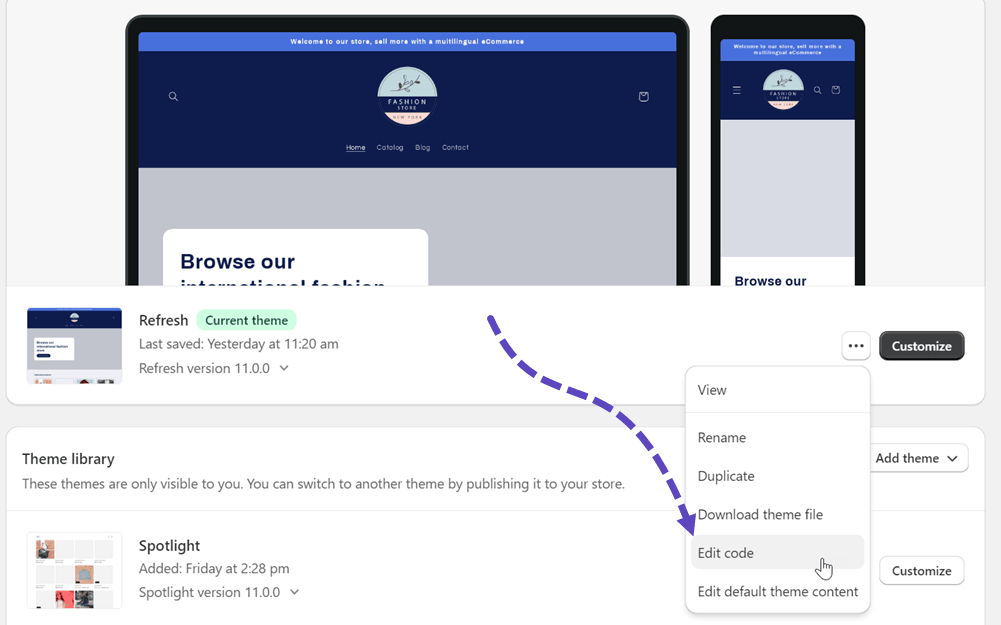
Наконец, откройте файл, найдите нужный и вставьте туда код скрипта.
Теперь на вашем облачном CMS-интерфейсе должен быть доступен переключатель языка Linguise .
Разработка интерфейса переключения языка на фронтенде
Переключатель языка можно настроить в Linguise > Настройки > Отображение языковых флагов . Все изменения, внесенные здесь, будут отражены на веб-сайте.

В правой части экрана у вас есть предварительный просмотр переключателя языка. Вот элементы, которые вы можете настроить:
- 3 макета: рядом, раскрывающийся список или всплывающее окно
- Положение переключателя языка
- Содержимое переключателя языка
- Названия языков на английском или родном языке
- Формы и размеры флагов
- Цвета и тень коробки